在移动应用自动化测试中,Appium是一个强大的工具,但其环境搭建过程可能对初学者来说较为复杂。本文将详细解析Appium环境搭建的全流程,包括Python、JDK、Android SDK、Node.js、Appium Desktop等工具的安装与配置,并通过FAQ解决常见问题。
一、环境搭建概述
Appium环境搭建需要安装多个基础工具,包括Python、JDK、Android SDK、Node.js、Appium Desktop等。以下是搭建的详细步骤。
1. Python安装与配置
Python是编写Appium测试代码的基础。以下是安装步骤:
# 下载Python安装包
wget https://www.python.org/ftp/python/3.9.7/python-3.9.7-amd64.exe
# 安装Python
python-3.9.7-amd64.exe
# 验证安装
python --version
2. JDK安装与配置
JDK是Android SDK的依赖环境。以下是安装步骤:
# 下载JDK安装包
wget https://www.oracle.com/java/technologies/javase-jdk1.8-downloads.html
# 安装JDK
jdk-8u291-windows-x64.exe
# 配置环境变量
set JAVA_HOME=C:\Program Files\Java\jdk1.8.0_291
set PATH=%JAVA_HOME%\bin;%PATH%
# 验证安装
java -version
3. Android SDK安装与配置
Android SDK是Appium与Android设备交互的基础。以下是安装步骤:
# 下载Android SDK
wget https://dl.google.com/android/repository/sdk-tools-windows-4333796.zip
# 解压并安装
unzip sdk-tools-windows-4333796.zip -d C:\Android\SDK
# 配置环境变量
set ANDROID_HOME=C:\Android\SDK
set PATH=%ANDROID_HOME%\tools;%ANDROID_HOME%\platform-tools;%PATH%
# 验证安装
adb devices
4. Node.js安装与配置
Node.js是安装Appium的基础环境。以下是安装步骤:
# 下载Node.js安装包
wget https://nodejs.org/dist/v14.17.0/node-v14.17.0-x64.msi
# 安装Node.js
node-v14.17.0-x64.msi
# 验证安装
node -v
npm -v
5. Appium Desktop安装与配置
Appium Desktop是Appium的图形化工具,方便进行元素定位与调试。以下是安装步骤:
# 下载Appium Desktop
wget https://github.com/appium/appium-desktop/releases/download/v1.22.1/appium-desktop-1.22.1-setup.exe
# 安装Appium Desktop
appium-desktop-1.22.1-setup.exe
# 验证安装
# 启动Appium Desktop并检查是否正常运行
6. Appium Python Client安装与配置
Appium Python Client是Python与Appium交互的桥梁。以下是安装步骤:
# 安装Appium Python Client
pip install Appium-Python-Client
# 验证安装
python -c "from appium import webdriver; print('Appium Python Client installed successfully')"
7. Appium Doctor安装与配置
Appium Doctor用于诊断环境配置是否正确。以下是安装步骤:
# 安装Appium Doctor
npm install -g appium-doctor
# 验证安装
appium-doctor --android
二、常见问题与解答(FAQ)
以下是Appium环境搭建中常见的问题及其解答:
问题 解答
1. Python安装后无法通过python --version命令验证 确保Python安装时勾选了“Add Python to PATH”选项,并重启命令行工具。
2. JDK安装后java -version命令无法识别 检查环境变量JAVA_HOME是否正确配置,并确保PATH中包含%JAVA_HOME%\bin。
3. Android SDK安装后adb devices命令无法识别 检查环境变量ANDROID_HOME是否正确配置,并确保PATH中包含%ANDROID_HOME%\platform-tools。
4. Node.js安装后npm -v命令无法识别 检查Node.js安装路径是否正确,并确保PATH中包含Node.js的安装路径。
5. Appium Doctor诊断时提示环境变量配置错误 检查所有环境变量是否正确配置,并确保路径中没有拼写错误或多余字符。
三、相似概念对比
以下是Appium环境搭建中涉及的相似概念对比:
概念 描述 作用
Python 编写Appium测试代码的基础 提供脚本运行环境
JDK Android SDK的依赖环境 提供Java运行环境
Android SDK Appium与Android设备交互的基础 提供Android开发工具
Node.js 安装Appium的基础环境 提供Node.js运行环境
Appium Desktop Appium的图形化工具 提供元素定位与调试功能
Appium Python Client Python与Appium交互的桥梁 提供Python接口
Appium Doctor 环境配置诊断工具 提供环境配置检查功能
四、代码示例
以下是Appium环境搭建中涉及的代码示例:
1. Python代码示例
from appium import webdriver
# Appium测试代码示例
desired_caps = {
'platformName': 'Android',
'platformVersion': '10',
'deviceName': 'Android Emulator',
'app': 'path/to/app.apk'
}
driver = webdriver.Remote('http://localhost:4723/wd/hub', desired_caps)
driver.quit()
2. Node.js代码示例
const { AppiumDriver } = require('appium-base-driver');
// Node.js代码示例
const driver = new AppiumDriver();
driver.createSession({
platformName: 'Android',
platformVersion: '10',
deviceName: 'Android Emulator',
app: 'path/to/app.apk'
});
3. Appium Doctor命令示例
# Appium Doctor命令示例
appium-doctor --android
通过本文的详细解析与FAQ解答,读者可以快速掌握Appium环境搭建的全流程,并解决常见问题。希望本文对您的学习与实践有所帮助。